巧用Excel软件处理击实试验数据并绘制曲线效果图
使用excel制作标准曲线的步骤

使用excel制作标准曲线的步骤Excel是一款功能强大的电子表格软件,可以用于制作标准曲线。
标准曲线是一种用于分析数据和确定未知浓度的常用工具。
下面是使用Excel制作标准曲线的详细步骤。
步骤一:准备数据首先,你需要有一组已知浓度和对应的实验测量值。
这些浓度可以是不同范围内的连续值,比如0、1、2、3、4、5等。
你可以通过实验室测量或者其他方法获取这些数据。
步骤二:打开Excel在电脑上找到并打开Excel软件。
如果你没有安装Excel,你可以在Microsoft官方网站上下载安装。
步骤三:创建表格在Excel中,创建一个新的电子表格。
点击"文件"选项卡,然后选择"新建"创建一个新的表格。
你也可以直接双击Excel图标打开空的电子表格。
步骤四:输入数据在电子表格中,按照已知浓度和实验测量值的顺序输入数据。
比如,在A列中输入浓度值,然后在B列中输入对应的实验测量值。
步骤五:绘制散点图选中浓度和测量值的数据范围。
点击"插入"选项卡,然后在"图表"组中选择"散点图"。
选择一个散点图的样式,比如"散点图"。
步骤六:添加趋势线在Excel中,趋势线是对曲线的近似描述。
在绘制曲线图之后,你可以选择添加趋势线。
选择绘制的曲线,然后右键点击,选择"添加趋势线"。
在弹出的"添加趋势线"对话框中,选择一个适合的趋势线类型,比如线性、二次或三次拟合曲线。
然后点击"确定",Excel会自动生成趋势线。
步骤七:调整图表样式你可以调整图表的样式,使其更易于理解和使用。
你可以修改图表的标题、坐标轴标签等。
点击"图表设计"选项卡,选择合适的图表布局、图表样式等。
步骤八:计算未知浓度标准曲线可以用于计算未知浓度。
你可以通过测量未知样本的实验测量值,然后使用标准曲线的方程来计算未知浓度。
Excel处理实验数据举例

dU 任务:实验数据的6 =dXexcel 数据表格,再点击数字中的数值类型选项,选择合适的小数位数或者用科学记数类型选择合适的有效数字 (其整数是一位,小数位可选择)。
原则上要选择可负号的格式(这样才干可以输入负数)。
X 散点图”添加(A)”,在名称框写上“U1-X点击X 值(x) 后,选中数据表中X 列数据,即曲线的横坐标值,点击框的右端即可输入X击Y 值(y) 选中数据表中U1 列数据,即曲线的纵坐标值,点击框的右端输入Y 值,浮现曲线如果添加U2-X 曲线可以再点击“添加(A)”,按上述步骤可完成U2-X 曲线。
点击“下一步”,在标题选项中填入坐标名称和单位X(mm)、U(v),在网络线选项中去掉网络线的勾“VX(mm)、U(v)拖到坐标轴“右键”,菜单选中“删除”,可以将背景色改为无色。
鼠标移到Y 轴附近,浮现数值(y),点击“右键”浮现“坐标轴格式” ,在“刻度”选项中根据实验数据范围和精度,设置最大值为0,最小值为-4,主要刻度单位为1,次要刻度单位为0.2 ;“图案”中选择“主要刻度线”和“次要刻度线”为“内部” 。
最后点击“确定”,则坐标轴刻度重新标度了。
完成测绘图后,将鼠标移到曲线附件,浮现“系列‘U1-X ‘引用”(见选项中选“添加趋势线”,根据曲线变化趋势,类型选“多项式”,阶数取“2”(曲线如果不光滑有折断线可提供阶数),(见,“选项”卡中选中“显示公式”“显示 R 的平方值(,“确定”后,得到曲线的回归方程及线性相关系数U1 = 0. 1183x2 - 1.352x + 0.4299 ,R2= 0.9993,并选中。
值得注意的是U1 列前三列数值都是0.01,我们可以在画图时去掉前面两个,使得曲线更平滑些,算出来的回归方程曲线和线性相关系数更接近实际曲线。
dU已知回归方程 U1 = 0. 1183x 2 - 1.352x + 0.4299,求6 =2 - 1.352x 。
用excel制作标准曲线
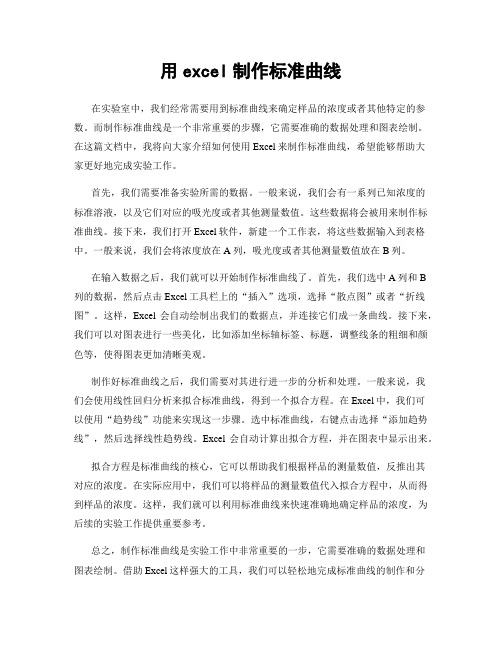
用excel制作标准曲线在实验室中,我们经常需要用到标准曲线来确定样品的浓度或者其他特定的参数。
而制作标准曲线是一个非常重要的步骤,它需要准确的数据处理和图表绘制。
在这篇文档中,我将向大家介绍如何使用Excel来制作标准曲线,希望能够帮助大家更好地完成实验工作。
首先,我们需要准备实验所需的数据。
一般来说,我们会有一系列已知浓度的标准溶液,以及它们对应的吸光度或者其他测量数值。
这些数据将会被用来制作标准曲线。
接下来,我们打开Excel软件,新建一个工作表,将这些数据输入到表格中。
一般来说,我们会将浓度放在A列,吸光度或者其他测量数值放在B列。
在输入数据之后,我们就可以开始制作标准曲线了。
首先,我们选中A列和B列的数据,然后点击Excel工具栏上的“插入”选项,选择“散点图”或者“折线图”。
这样,Excel会自动绘制出我们的数据点,并连接它们成一条曲线。
接下来,我们可以对图表进行一些美化,比如添加坐标轴标签、标题,调整线条的粗细和颜色等,使得图表更加清晰美观。
制作好标准曲线之后,我们需要对其进行进一步的分析和处理。
一般来说,我们会使用线性回归分析来拟合标准曲线,得到一个拟合方程。
在Excel中,我们可以使用“趋势线”功能来实现这一步骤。
选中标准曲线,右键点击选择“添加趋势线”,然后选择线性趋势线。
Excel会自动计算出拟合方程,并在图表中显示出来。
拟合方程是标准曲线的核心,它可以帮助我们根据样品的测量数值,反推出其对应的浓度。
在实际应用中,我们可以将样品的测量数值代入拟合方程中,从而得到样品的浓度。
这样,我们就可以利用标准曲线来快速准确地确定样品的浓度,为后续的实验工作提供重要参考。
总之,制作标准曲线是实验工作中非常重要的一步,它需要准确的数据处理和图表绘制。
借助Excel这样强大的工具,我们可以轻松地完成标准曲线的制作和分析,为实验工作提供可靠的数据支持。
希望本文能够帮助大家更好地掌握标准曲线的制作方法,提高实验工作的效率和准确性。
excel表格中的实验数据进行曲线拟合

excel表格中的实验数据进行曲线拟合
excel表格中的实验数据进行曲线拟合
excel表格中的实验数据进行曲线拟合把实验数据输入excel中,两个变量的最好做成两个竖排。
选中所有数据,注意不要把文字也选上了。
在菜单栏中点“插入”,然后选择“散点图”下面的下拉菜单。
一、平滑曲线:
从菜单中选择自己需要的类型,一般选择既有数据点,又有平滑曲线的散点图。
就能得到平滑曲线。
二、多项式拟合(线性,指数,幂,对数也类似):
1、选取数据;插入,散点图;选择只有数据点的类型;就能得到第二张图所示的数据点。
2、点击一个点,会选中所有数据点,然后点右键,在弹出的菜单中选择“添加趋势线”。
3、在这里可以选择需要你和的曲线类型,如线性,指数,幂,对数,多项式。
选择多项式。
再把下面的“显示公式”,“显示r 平方”的复选框里打√,就能得到需要的曲线,公式,和相对误差。
三、图形格式设置:
1、生成图形后还有一些问题,比如没有坐标轴名称,没有刻度等。
打开菜单中的设计,点图标布局中的下拉菜单。
2、会看到有很多布局类型的图标,选择自己需要的。
比如,
图中选的布局是常见的有标题,坐标轴名称的。
3、坐标轴还需要设置:用鼠标点击坐标轴附近的区域,右键,选择“设置坐标轴格式”。
4、在这里可以进行详细地设置。
具体操作根据自己需要进行。
以上就是使用excel对数据进行曲线拟合的方法,需要的朋友可以试一下。
上一页下一页。
利用excel绘制多条曲线
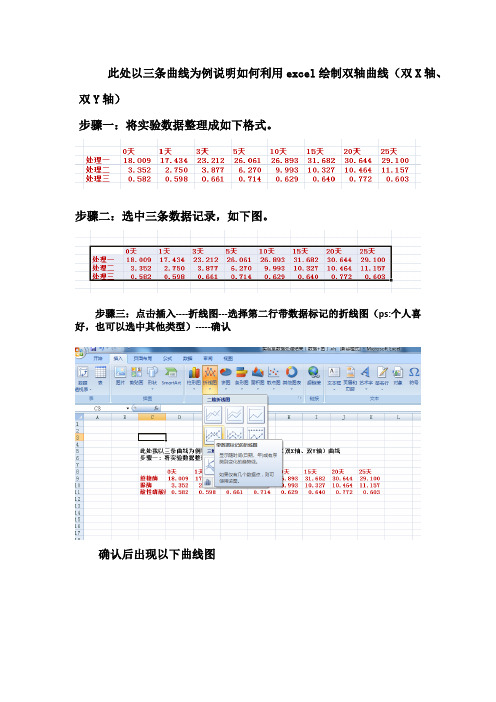
此处以三条曲线为例说明如何利用excel绘制双轴曲线(双X轴、双Y轴)
步骤一:将实验数据整理成如下格式。
步骤二:选中三条数据记录,如下图。
步骤三:点击插入----折线图---选择第二行带数据标记的折线图(ps:个人喜
好,也可以选中其他类型)-----确认
确认后出现以下曲线图
注:由于Y轴现在是单轴,所以处理三曲线几乎为直线,并没有显示出该有的趋势,这就是我们为何要做双轴曲线的意义。
单击左键,选中需要做双轴的曲线(这里选中处理三,因为它数值太小,没法跟处理一、处理二在同一个坐标系匹配),曲线被选中,如下图
光标移动至曲线节点,单击右键,出现下拉菜单,如下图,选中“设
置数据系列格式”,如下图。
选中“设置数据系列格式”后,你会发现,处理三的曲线趋势表现出来了!
至此,双Y轴曲线制作完毕。
制作双y轴曲线方法相同,这里不再赘述。
如果解决了你的问题,别忘了点赞哦!!!。
使用excel画曲线图的方法图解步骤
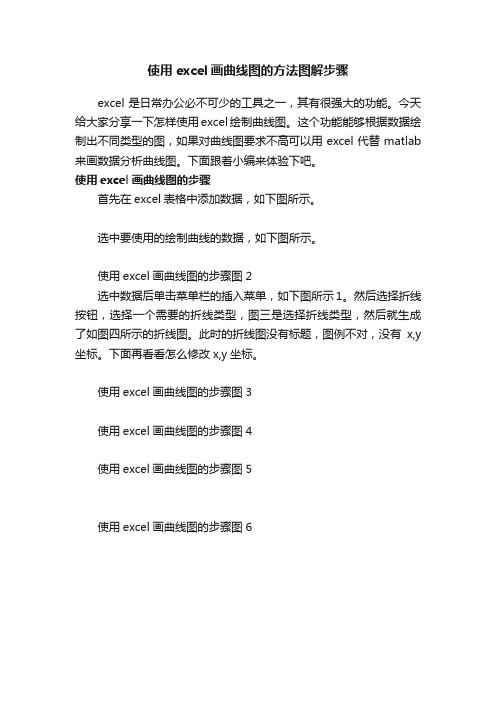
使用excel画曲线图的方法图解步骤
excel是日常办公必不可少的工具之一,其有很强大的功能。
今天给大家分享一下怎样使用excel绘制曲线图。
这个功能能够根据数据绘制出不同类型的图,如果对曲线图要求不高可以用excel代替matlab 来画数据分析曲线图。
下面跟着小编来体验下吧。
使用excel画曲线图的步骤
首先在excel表格中添加数据,如下图所示。
选中要使用的绘制曲线的数据,如下图所示。
使用excel画曲线图的步骤图2
选中数据后单击菜单栏的插入菜单,如下图所示1。
然后选择折线按钮,选择一个需要的折线类型,图三是选择折线类型,然后就生成了如图四所示的折线图。
此时的折线图没有标题,图例不对,没有x,y 坐标。
下面再看看怎么修改x,y坐标。
使用excel画曲线图的步骤图3
使用excel画曲线图的步骤图4
使用excel画曲线图的步骤图5
使用excel画曲线图的步骤图6。
excel作标准曲线
excel作标准曲线在科学实验和数据分析中,常常需要绘制标准曲线来进行定量分析和结果判定。
而在实验数据处理和分析的过程中,Excel作为一款强大的数据处理软件,可以帮助我们轻松绘制标准曲线。
本文将介绍如何在Excel中绘制标准曲线,以及一些注意事项和技巧。
首先,我们需要准备实验数据。
在Excel中,通常将实验数据分为两列,一列是自变量(通常是浓度、时间等),另一列是因变量(通常是吸光度、浓度等)。
在准备好实验数据后,我们可以开始绘制标准曲线了。
1. 打开Excel软件,并输入实验数据。
在Excel的工作表中,将自变量数据输入到一个列中,将因变量数据输入到另一个列中。
2. 选中实验数据,包括自变量和因变量两列。
点击Excel工具栏中的“插入”选项卡,选择“散点图”或“折线图”等图表类型。
在弹出的图表中,选择“散点图”或“折线图”等样式。
3. 在绘制的散点图或折线图中,右击图表,选择“添加趋势线”。
在弹出的趋势线选项中,选择“线性趋势线”或其他适合的趋势线类型。
4. Excel会自动在图表中绘制出标准曲线,并显示出趋势线的方程和相关系数等信息。
我们可以根据趋势线的方程和相关系数来评估标准曲线的拟合程度和准确性。
5. 最后,我们可以在标准曲线图中添加图例、坐标轴标签、标题等元素,使图表更加清晰和易于理解。
需要注意的是,在绘制标准曲线时,我们应该选择合适的图表类型和趋势线类型,以及合适的坐标轴范围和刻度。
同时,我们还需要对实验数据进行合理的处理和筛选,确保数据的准确性和可靠性。
通过以上步骤,我们可以在Excel中轻松绘制出标准曲线,为科学实验和数据分析提供可靠的定量依据。
希望本文对大家在实验数据处理和分析中有所帮助,谢谢阅读!。
excel 试验曲线处理
excel 试验曲线处理
Excel可以用于处理试验曲线数据。
以下是一些常见的试验曲线处理的方法:
1. 数据导入:将试验曲线数据导入Excel工作表中。
可以将数据复制粘贴到工作表中,或者使用Excel的“打开”功能导入试验曲线文件。
2. 绘制曲线:使用Excel的绘图工具,将试验曲线绘制出来。
选择试验曲线数据的范围,然后点击Excel的“插入”选项卡上的“图表”按钮。
选择合适的图表类型,然后点击“确定”按钮即可。
3. 曲线拟合:通过曲线拟合可以获得试验曲线的数学模型。
Excel提供了多种拟合方法,如多项式拟合、指数拟合、对数拟合等。
选择试验曲线数据的范围,然后点击Excel的“数据分析”选项卡上的“曲线拟合”按钮。
在弹出的对话框中选择合适的拟合方法和参数,然后点击“确定”按钮即可。
4. 数据处理:根据需要,可以对试验曲线数据进行处理,如计算均值、标准差、最大值、最小值等。
使用Excel的内置函数,如AVERAGE、STDEV、MAX、MIN等函数即可。
5. 统计分析:可以使用Excel进行试验曲线的统计分析。
通过统计函数和图表,可以计算和展示试验曲线数据的各种统计指标,如平均值、标准差、相关性等。
使用Excel的内置函数和图表工具即可完成。
以上是一些基本的试验曲线处理方法,使用Excel可以进行更复杂的数据处理和分析。
excel+绘制标准曲线
利用Excel 进行快速回归分析在检验工作中,经常遇到建立标准曲线的问题,常常将被测组分的标准含量对响应值绘制成标准工作曲线,然后根据标准曲线计算被测组分的含量。
以前多是在坐标纸上画图描图,但结果都不是哪么准确,而且计算回规方程和曲线的相关系统也比较麻烦。
这种如何根据实验数据确定一条最接近于实验点的直线,以及两个变量之间存在什么样的相互关系,解决这些问题的统计学方法就叫做回归分析。
虽然目前有很多先进仪器的工作站里都具备了该项功能,但对大多数啤酒企业使用的老型号的分光光度计等仪器仍需要另外进行回归处理。
而涉及这方面的专业软件也有不少,如ORIGIN等。
但由于是专业软件,使用起来难免会觉得吃力;而且,普及率不高,而Excel 因为是微软office 中捆绑的软件,普及率可以说是相当高的。
现在计算机基本得到普及,而且使用的办公软件多是office,因此本人在此介绍一个利用Excel软件,简便、快速地进行线性回归(主要是一元线性回归的方法,供广大的检验人员。
1.打开Excel软件,在工作区D4~D9中依次输入浓度数据,在E4~E9中依次输入响应值(如吸光度数据,如图1 所示。
图12 使用鼠标选取D4~E9内的数据,然后点击工具栏上的“图表向导”图标(或,在“插入”菜单中选择“图表”项即可打开图表向导。
3 在“标准类型”选项卡的“图表类型”中选择“XY散点图”,在“子图表类型”中选择“散点图。
”见图2。
图24 连点两次“下一步”,在“图表标题栏”和“X、Y轴”栏内填上相应的内容,点击“完成”键即出现散点图(其它如横、纵坐标、图表标题、网络线、线形的粗细等可根据需要添加、删除或修改。
5 在散点图中任一数据点上右击,在出现的浮动菜单中选择“添加趋势线”项则出现“添加趋势线”窗口。
6 在“添加趋势线”窗口的“类型”选项卡“趋势预测/ 回归分析类型”中选择“线性”;在“选项”选项卡中选中“显示公式”和“显示R 平方值”(即在其前面的复选框中打上“√” ,按“确定”键后在绘图区即显示一元线性回归方程、曲线和相关系数R 的平方值,如图3 所示。
运用EXCEL绘制击实曲线
交通标 志 标线 ,是城 市 道 路不可缺少 的两项交通安全设 施 : 随 着 国民经 济 的 不断 发展 ,人 民 和城市 交通运输需求 的 日益增 长 ,
( ) p ,即运用 E C L图表 功能 绘制 击 实 曲线 作一 XE 探讨 。
l 击 实 曲线 试 验 机 理 ( 以路 基 土 方 工 程 为 例 )
侧的 “ 图表类型 ” 中选 择没 有连接线 的图表型式 。 子
( ) 按 “ 一点 ” 钮 , 出现 图 表 向导 2 图 2点 下 按 一 表数 据源 ,选 中 “ 数据 区 ”卡 片后 ,在 工作 表上 用
孙 荣 强
( 吉林 市公 安 交 警 支 队科 研 址 吉 林 120 3 00)
摘要
在 交通标 志 、标 线设 置 中 ,只要 注 意运 用 交通 工程理 论 知识 解 决 实 际 问题 ,就 能使 其 发挥 更
标志 标 线
大的作 用。 关 键 词 交 通 工 程 理 论
Ado a c Eng ne r pt Tr f i i e The y t S l e Pr b e s or o o v o lm i n M a ki a Li i g r ng nd nn
下面 笔 者依据 交通 工程 理论 计 、安装 和管 理上 十分 混 乱 ,存 就安 装标 志 、施 划 标线 的过 程 中 遇 到的一 些 实 际 问题作 一分 析 和 一 、 以往标 志 、标 线存 在 的 在许 多 问题 ,如 :一个 标 志杆 上 安 装五 六块 标 志 ,驾驶 员 无法 在
- 1、下载文档前请自行甄别文档内容的完整性,平台不提供额外的编辑、内容补充、找答案等附加服务。
- 2、"仅部分预览"的文档,不可在线预览部分如存在完整性等问题,可反馈申请退款(可完整预览的文档不适用该条件!)。
- 3、如文档侵犯您的权益,请联系客服反馈,我们会尽快为您处理(人工客服工作时间:9:00-18:30)。
巧用Excel软件处理击实试验数据并绘制曲线效果图永利(生产建设兵团农二师勘测库尔勒市 841000) 【摘要】应用Excel对击实试验数据成果进行简化处理,绘制击实曲线图,并利用Excel强大的分析计算功能,求解出曲线的趋势方程及相关系数,进一步求解出最优含水率和最大干密度,简化了绘制曲线的烦琐工作,同时减少手工绘图的误差。
本文对此作了详细介绍。
【关键词】 Excel 击实试验曲线饱和趋势方程相关系数最大干密度最优含水率饱和度1 前言土的击实试验是衡量土的压实性的一项很重要指标,在铁路、公路、桥梁、机场、水利(水库坝体)等工程建设的填方地基设计中都是必不可少的。
此外,土的渗透、压缩、剪切等试验在一定程度上又是由击实试验来控制的。
所以击实试验的成果对设计、施工以至于工程造价都会带来影响。
土在外力作用下(碾压或夯实),孔隙度变小,密度增加,强度提高,压缩性及渗透性降低,使土的工程性质得到改善。
而土的压实性就是指在一定的含水量条件下,以人工或机械的办法,使土能够达到某种密实程度的性能。
土的压实强度与含水量、压实功能和压实方法有着密切的关系。
当压实功能和压实方法不变时,则土的干密度随含水量的增加而增加;当干密度达到某一最大值后,含水量的继续增加反而使干密度减小。
此时干密度的最大值称为最大干密度,其相应的含水量称为最优含水量。
击实试验的目的,就是模拟工地压实条件,用标准击实的方法,测定在某种压实功能下土的含水量和干密度的关系,确定土的最优含水量和相应的最大干密度,以求用最小的压实功能,得到符合工程要求的密实度。
图1 击实试验计算和曲线效果图长期以来,工作在试验场所的技术人员面对大量击实试验数据,采用手工描点,曲线尺绘图的办法,不仅工作量大烦琐,并且极易受个人因素影响,得出的试验结果可信度比较差,不同程度地困绕着工程技术人员。
目前计算机已经普及,但专业绘制击实效果图的软件并不多见,且有的软件在输入数据时相对较为复杂。
若使用AutoCAD绘制,由点连线,既不精确也很麻烦。
笔者利用Excel处理试验数据,并绘制击实曲线图(该图为矢量图,可任意放大缩小,便于试验人员对比观察),最终求解出试验结果。
利用Excel表格还可以对试验中的异常值加以分析补充或剔除。
本文介绍了这一方法和操作过程,抛砖引玉,请同行指点。
本文实例是采用南实处型击实仪(定体积法)对粒径小于5mm的土样试验后所得数据的分析处理。
其他类型土的物理力学数据,可采用公式校正的方法,达到试验目的。
2 数据的采集与输入首先新建Excel文件,制作各种表头项目,如图1所示。
利用Excel的表格功能输入表头“击实试验计算&曲线效果图”,居中后设定字体大小并合并单元格(以下类似)。
在表头下方各行分别输入调配含水量(%)、干密度、土的饱和含水率(%)、湿密度、击实筒+土重(g)、击实筒体积(cm3)、土的比重等。
其他表项如图依次类推。
制作完后输入本试验中的常量,如筒的重量、体积,水的密度等,再输入试验所得土的比重,不同调配含水量及其相应的击实筒+土重。
然后根据公式:湿密度=((击实筒+土重)-击实筒重)/击实筒体积(1)如表中B7=(B8-B9)/B10干密度=湿密度/(1+0.01×调配含水量)(2)如表中B5 =B7/(1+B4×0.01)土的饱和含水率=(4℃水的密度/土的干密度-1/土样比重)×100 (3)如表中B6 =(E10/B5-1/E9) ×100其余的相应表格项可按住ctrl键用鼠标拖动的办法依次产生或输入类似公式。
3 绘制曲线效果图3.1 干密度和含水率的关系曲线图2 选取图形类别图3 选择曲线类型以含水率为横坐标,干密度为纵坐标准备绘图。
选取插入→图表向导(或常用工具栏的图表向导)→(图表向导-4步骤之1-图表类型。
如图2所示)XY散点图→平滑线散点图→下一步(图表向导-4步骤之2-图表源数据。
如图3、图4所示)→数据区域。
在空白区域中用鼠标框选B4:G5或输入=Sheet1!$B$4:$G$5;系列产生在选行下一步(图表向导-4步骤之3-图表选项图5)。
图表标题(T)输入击实试验计算&曲线效果图;数值x轴(A)输入含水量ω(%),y轴(V)输入干密度ρd(g/cm3);坐标轴数值x轴(A)、数值y 轴(V)多选框中全打√;图6网格线中数值(x)轴、数值(y)轴的主要网格线和次要网格线多选框中可模拟米格纸全打√;图例中显示图例可依据喜好或图形位置分别选择底部、右上角等;数据标志中可以选择散点的Y值或X值或系列名称或兼而选择,这主要依据最后形成图形的大小。
例如以A4图纸摆放,则最好选Y值或X值中其一为好,其余依据最终显示可要可不要。
下一步(图表向导-4步骤之4-图表位置。
如图7示)选择,将图表作为对象,插入前的单选框打⊙,选择相应的工作表,当然也可作为新工作表插入。
以上步骤在图表生成后,亦可在图形上选鼠标右键相应选项修改或添加。
3.2 曲线趋势方程的生成与求解综观曲线类型(图4、图5),结合长期以来我们用米格纸描图拟合曲线求最大干密度和最优含水率的经验,不难发现该曲线在坐标系中成钟式分布。
我们在试验中忽略其他因素如试验仪器、方法、击实作工等不计,理想状态下的曲线(在峰值附近)应为:曲线f(x)在值为[a,b]的区间满足二项式y=f(x)=ax2+bx+c (其中a<0)。
在此基础上,我们可在曲线上点鼠标右键选取添加趋势线(R)(图8),在类型子菜单中选多项式(P)阶数为2(图9);选项子菜单中分别设定趋势线名称(自定如击实试验曲线趋势方程或选自动设置)(图10);趋势预测中前(后)推单位可在0.5个单位调整,如果单位变动,纵坐标也会随之调整。
单位调整后图形“胖瘦”会发生明显变化。
设置截距(S)中一般不选,显示公式(E)及显示R平方值(R)前的多选框打√(如图10所示)。
图6 选择坐标类型图7 选择工作表图8 添加趋势线图9 选多项式阶数点击确定即生成饱和曲线图(图11)。
图形生成后在图表区点击鼠标右键,可选取数据系列格式和趋势线格式,并进一步设置图形线条、类型、颜色等。
图4 典线类型图a 图5 典线类型图b图10 设定趋势线名称图11 饱和曲线图置表对于生成的多项式方程,参数a、b、c及方程式分别填入图1所示的B11、C15、C16、C17等单元格。
根据二次多项式的规律,此时峰值处有x=-b/2a (5)y=ax2+bx+c=a×(-b/2a)2+b×(-b/2a)+c (6)即在C18、C19单元格中,f(x)=分别为 =-D15/(2*C15)和=C15*F15^2+D15*F15+E15。
最后把得到的结果值分别到经过处理的D16和H16两个单元格中。
在图10截距(S)一栏中,其选择值会影响图形中击实曲线及其趋势线峰值处的拟合程度。
本例中若取截距0.5,图形峰值处的拟合会好一点,生成的结果分别如下:y = -0.0054x2 + 0.154x + 0.7179(趋势方程)(7)R2 = 0.9844(相关系数)最优含水量(%)ωop=14.26最大干密度(g/cm3)ρdmax=1.816 (不选设置截距(S)项)y = -0.0065x2 + 0.1852x + 0.5(趋势方程)(8)R2 = 0.9456(相关系数)最优含水量(%)ωop=14.25最大干密度(g/cm3)ρdmax=1.819 (选设置截距(S)项,设置截距为0.5时)通过比较发现,不选择设置截距(S)与选择设置截距(S)所得出的最优含水量、最大干密度差异不大,在施工中基本可以忽略,不选设置截距(S)的相关系数也比选设置截距的相关系数要好。
当改变截距时,对于峰值的重合性要好一些。
3.3 制作饱和曲线因为成图在同一个坐标系中,因此制作饱和曲线时可直接在图11的基础上,于图表区点击鼠标右键选取源数据(图12),确定选取系列子项目,设置好曲线名称、X值和Y值的区域(可用鼠标拖选或输入绝对路径),如图13所示。
经过上述各步骤,我们基本完成了击实试验曲线图、趋势线及饱和曲线的制作,并拟合出两种曲线的趋势方程,完成对最大干密度、最优含水量的求解,最终生成的试验结果图表模拟打印如图14所示。
14 击实试验成果打印图表4 小结击实试验由于资料处理烦琐,一向被试验人员所头疼。
利用Excel 可以充分发挥其强大的制表、公式计算和绘图功能(由于其图形具有矢量化性能,从而为进一步微观查看图表参数、修正试验误差和补充试验数据提供了方便),通过图形反推出趋势线及趋势方程,从而把图解功能转化为数解模块,为试验人员准确处理试验数据提供可行性,同时也减少了试验人员间的可比性和试验室误差。
而且用本方法所建立的表格系统完全可以模板化,试验人员仅需将所得原始数据,填入相应的表格中即可生成图表。
生成的图表只需稍作格式调整,即可以清晰方便地浏览并存档,解决了长期以来困扰试验人员的一大难题。
5 注意事项由于拟合的二次方程仅在一定的试验区域满足最好条件,因此试验人员调配含水量必须在最优含水量的附近(两边都要有,最优含水率可由塑限确定大致围,长期工作的试验人员可根据经验“握之成团,抛之即散”去把握),根据土的压实原理,峰值点就是孔隙比最小的点,所以建议在塑限含水率附近再有2个含水率高于塑限,2个含水率低于塑限,且含水差异控制在2%围。
对于轻型试验,试样中含有粒径大于5mm颗粒,试验结果可根据具体情况在图表中添加相应项,利用公式校正。
另外利用本方法也可以轻松地解决如颗粒分析、压缩、剪切等试验成果。
